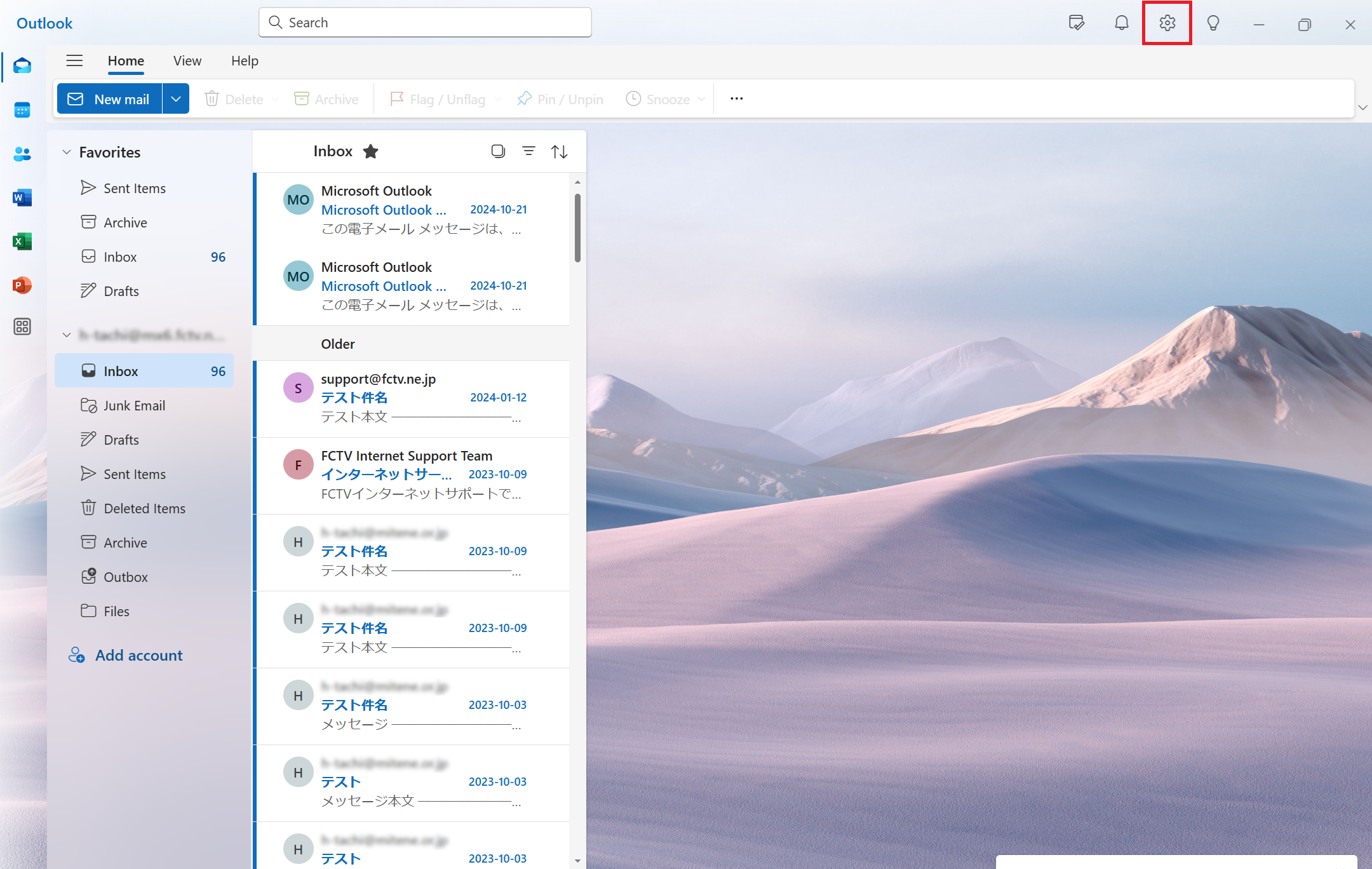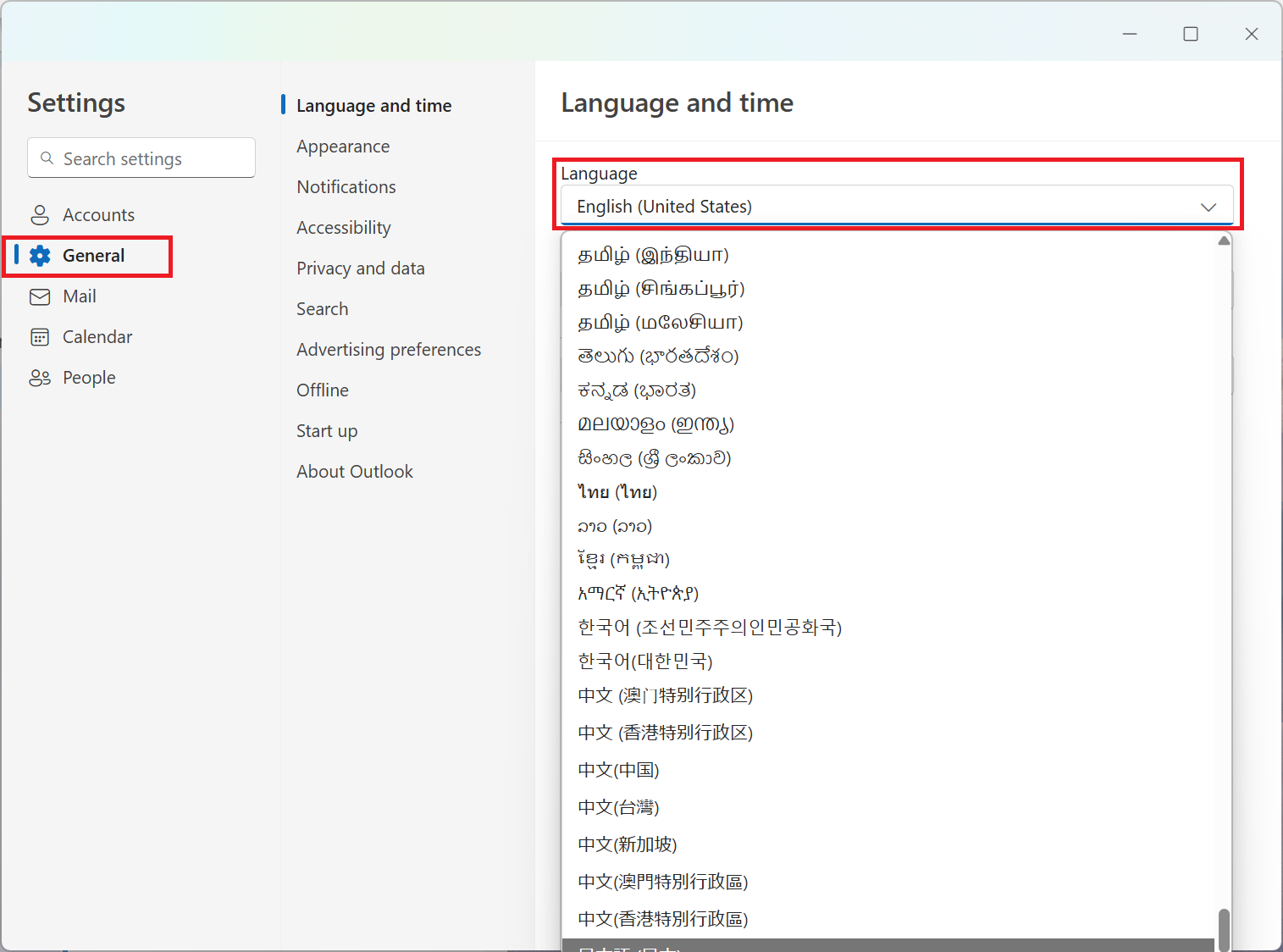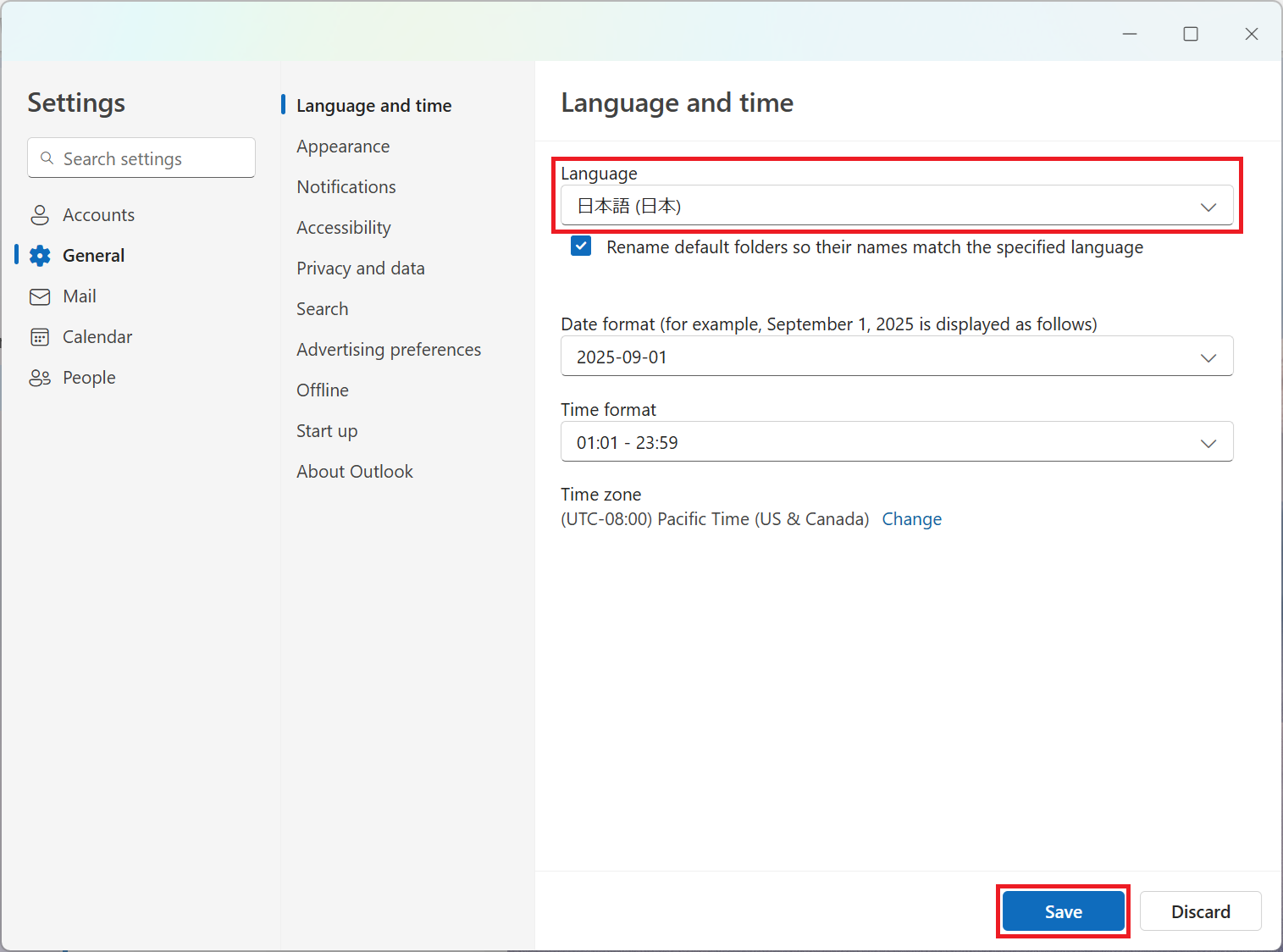FCTV TOPページ mitene TOPページ > メールサービス > メールソフト設定 TOP > Outlook (new)(IMAP)
■新規設定(IMAP)
※他社様のホームページ等を拝見しますと、受信ができなくなったり、場合によってはOutlook(new)からの通信を停止し、利用を制限せざるを得ない現象が発生しているようです。今のところ弊社では現象を確認できておりませんが、同様に制限を行わざるを得なくなる可能性があります。大変申し訳ございませんが、Outlook(new)の利用を検討されている場合は、webメールや他メールソフトの利用をお願いする可能性があることを予めご了承いただければと存じます。
※Outlook(new)では設定した内容の修正ができる箇所が限られています。受信設定等、変更ができない箇所の修正が必要な場合は、メールの再設定が必要になります。
※ご説明内の契約書類につきましてはmiteneではアクセス情報・アカウント情報通知書、FCTVではネットワーク通知書になります。
※画面はバージョン1.2024.1124.100になります。
- 「スタートメニュー」
 をクリックし「Outlook (new)」を選択します。
をクリックし「Outlook (new)」を選択します。
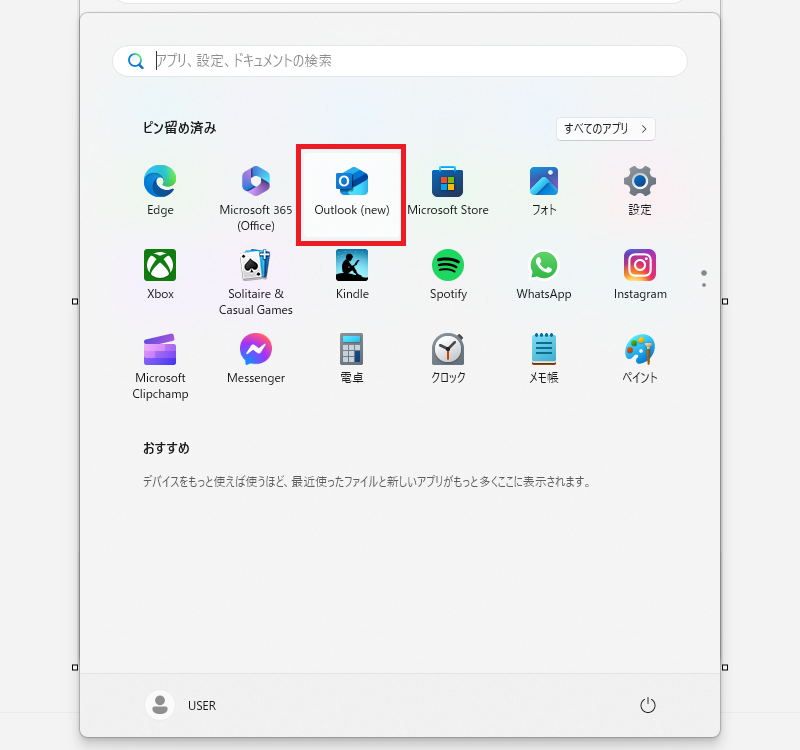 ※Windows10の場合
※Windows10の場合
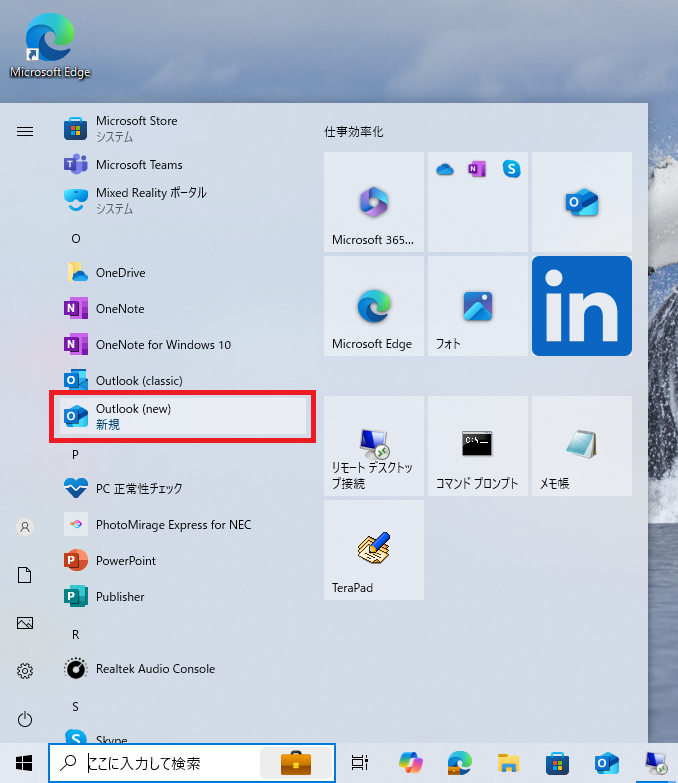
- 「メールアドレス」を入力して「続行」をクリックします。
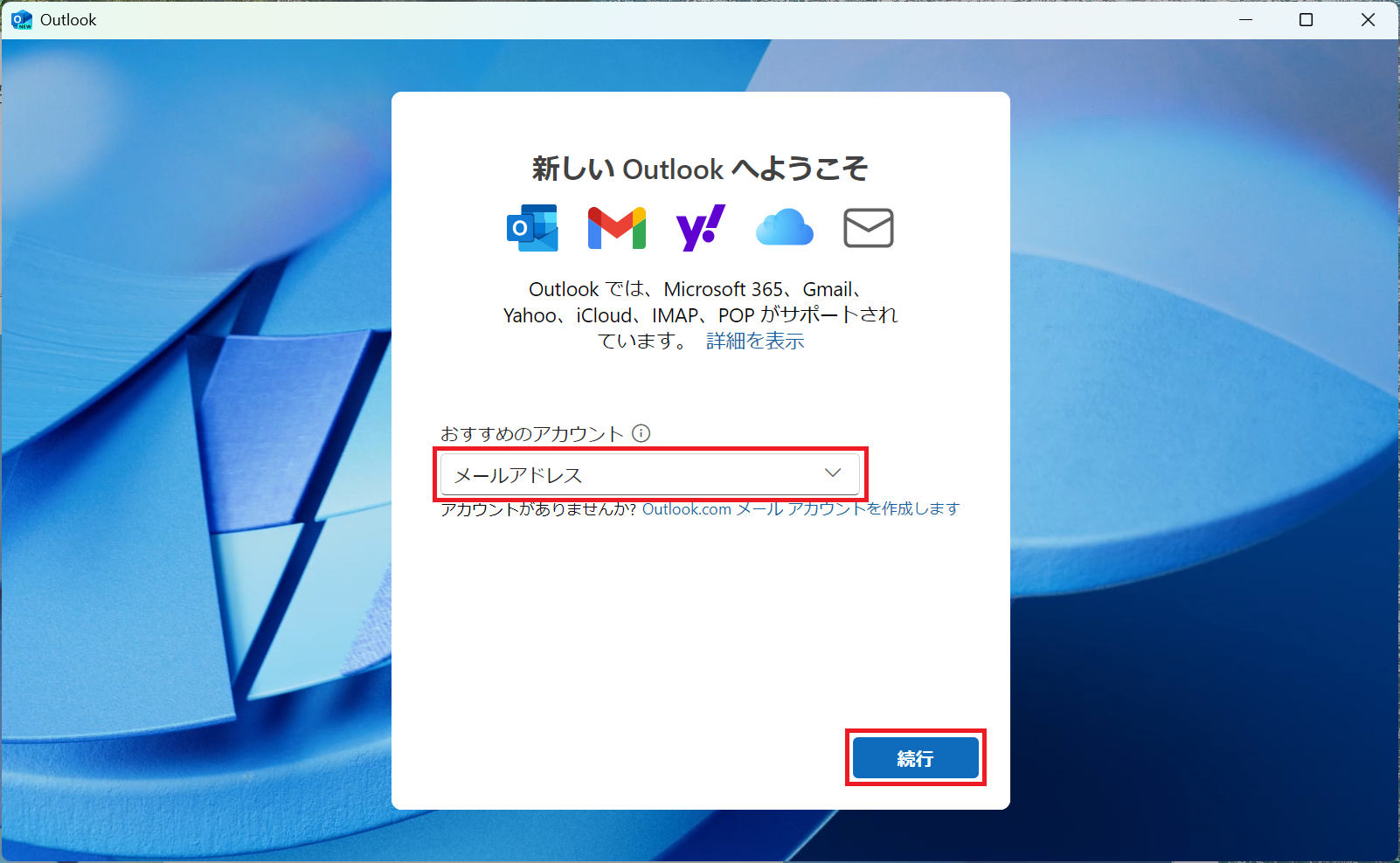
- 画面が進むのを待ちます。
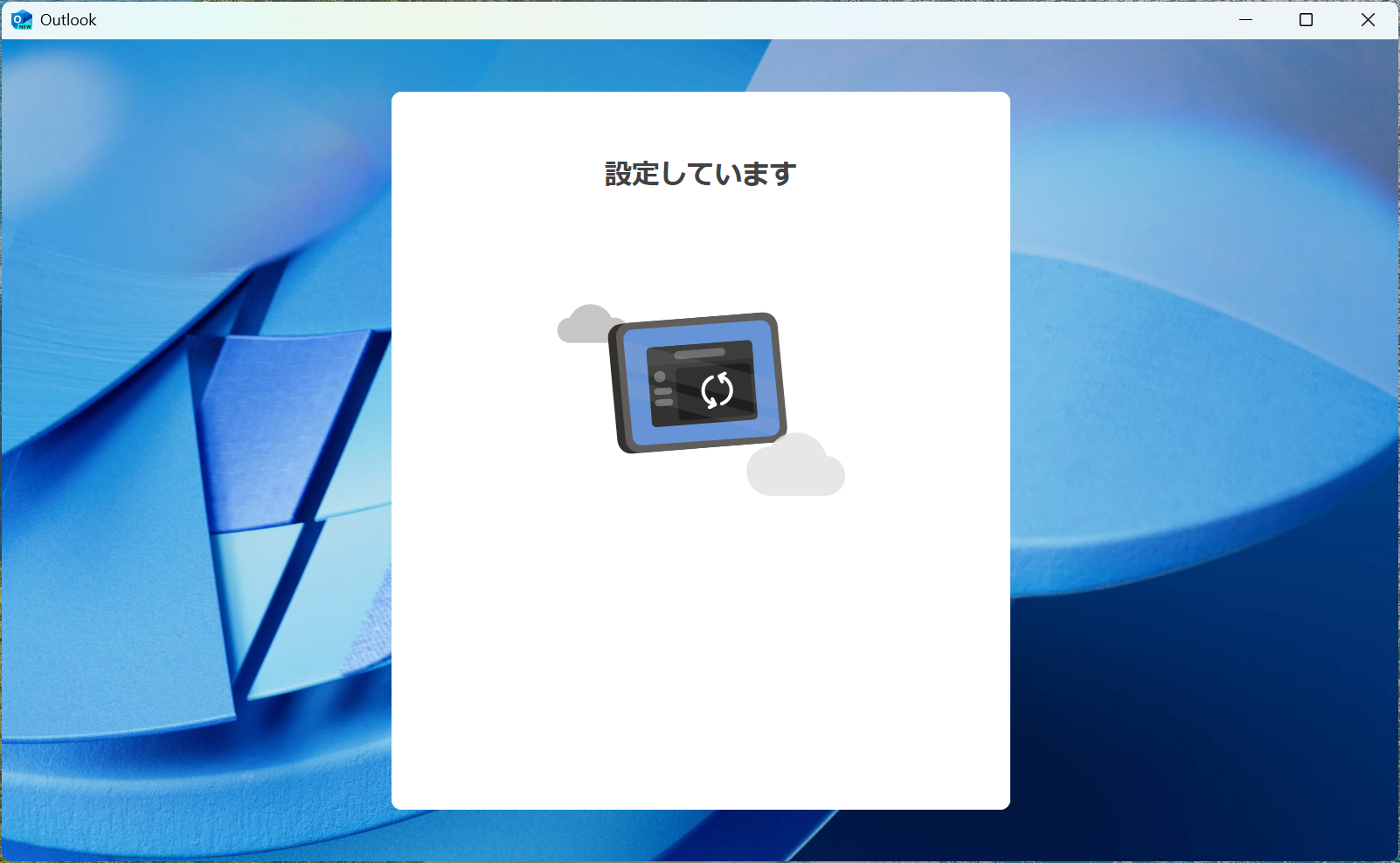
- 「メールパスワード」を入力して「表示数を増やす」のスイッチをクリックします。もし、POPと表示されている場合は「プロバイダーを選択」をクリックしてIMAPを選択してください。
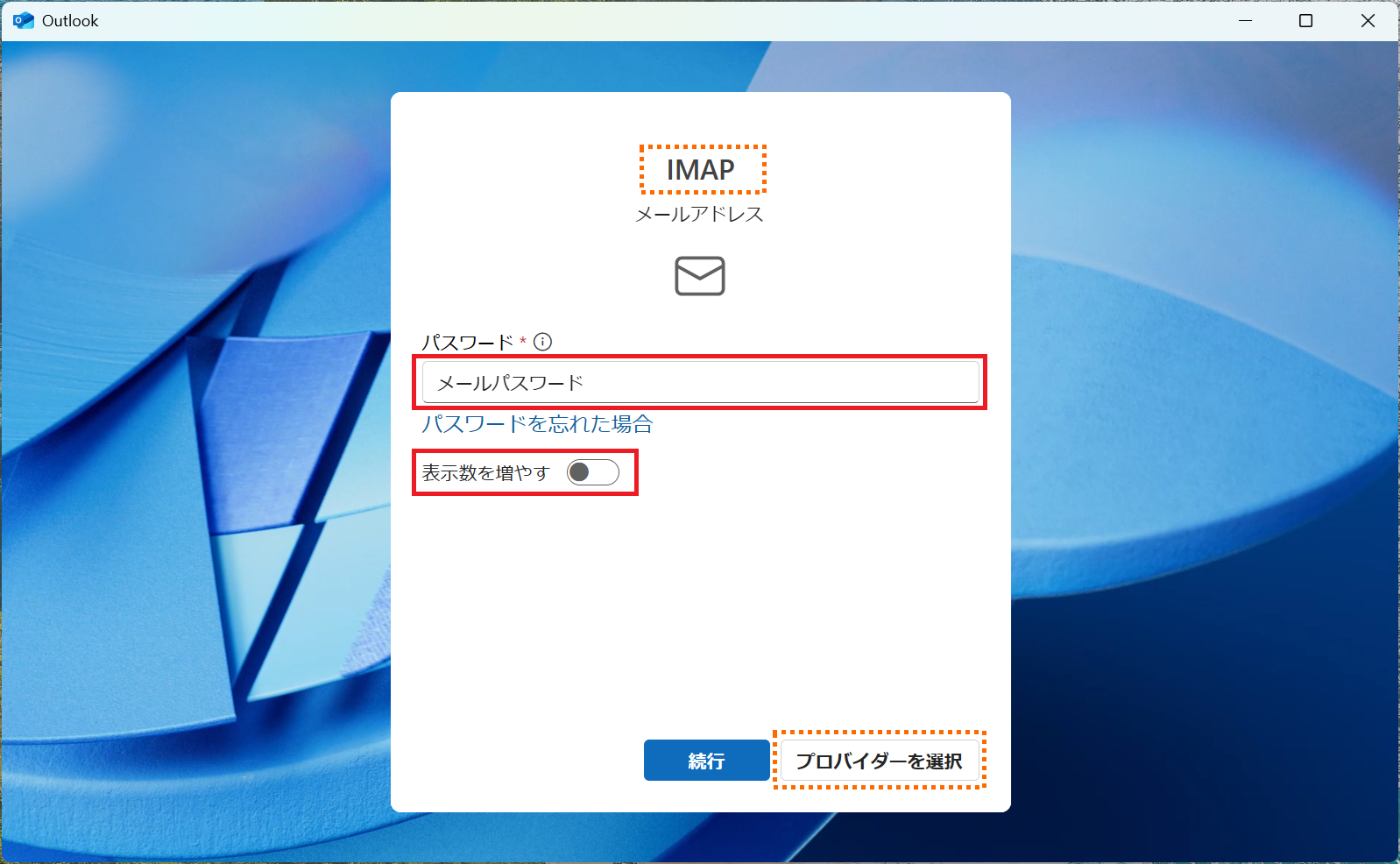
※POPになっている場合はIMAPをクリックします。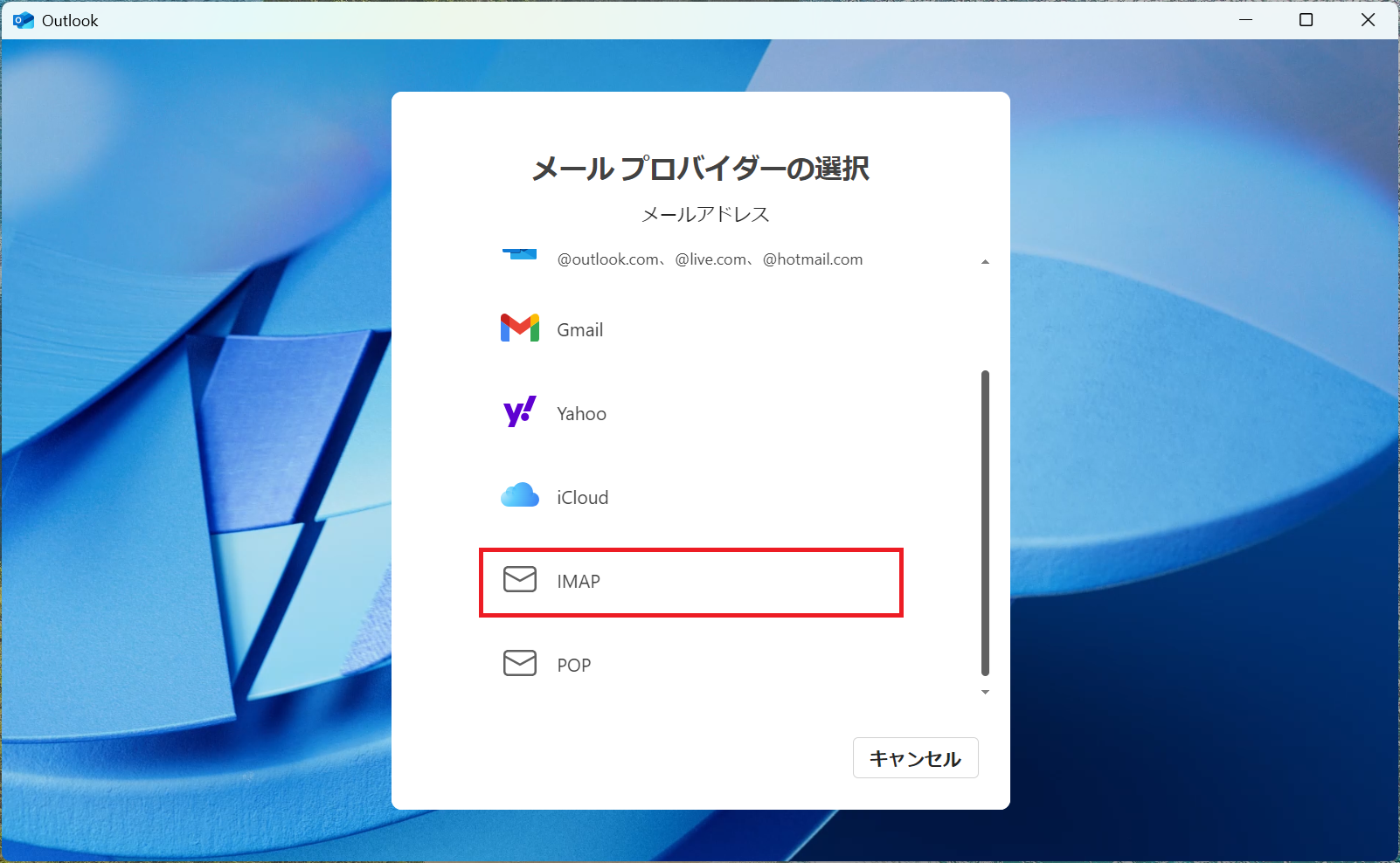
- 契約書類をご参照いただき、以下の内容を確認して「続行」をクリックします。
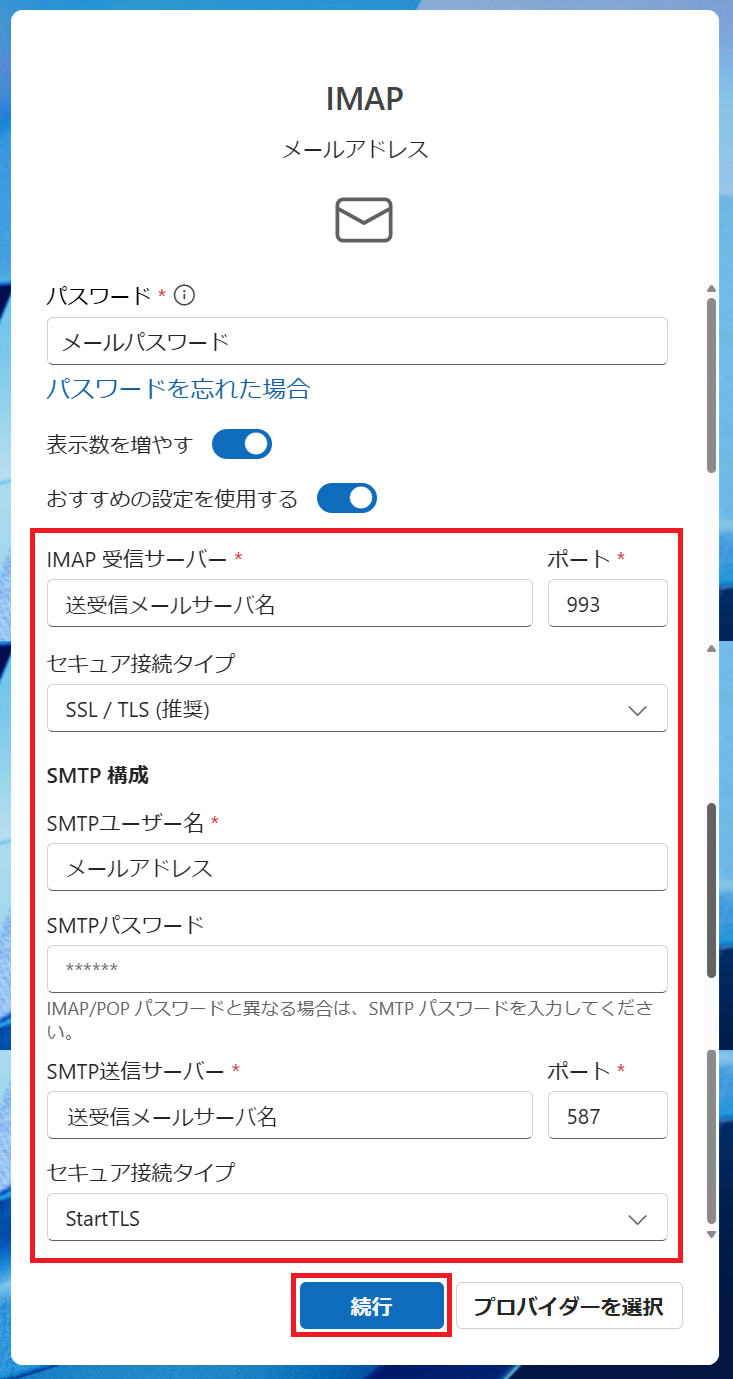
- 「続行」をクリックします。
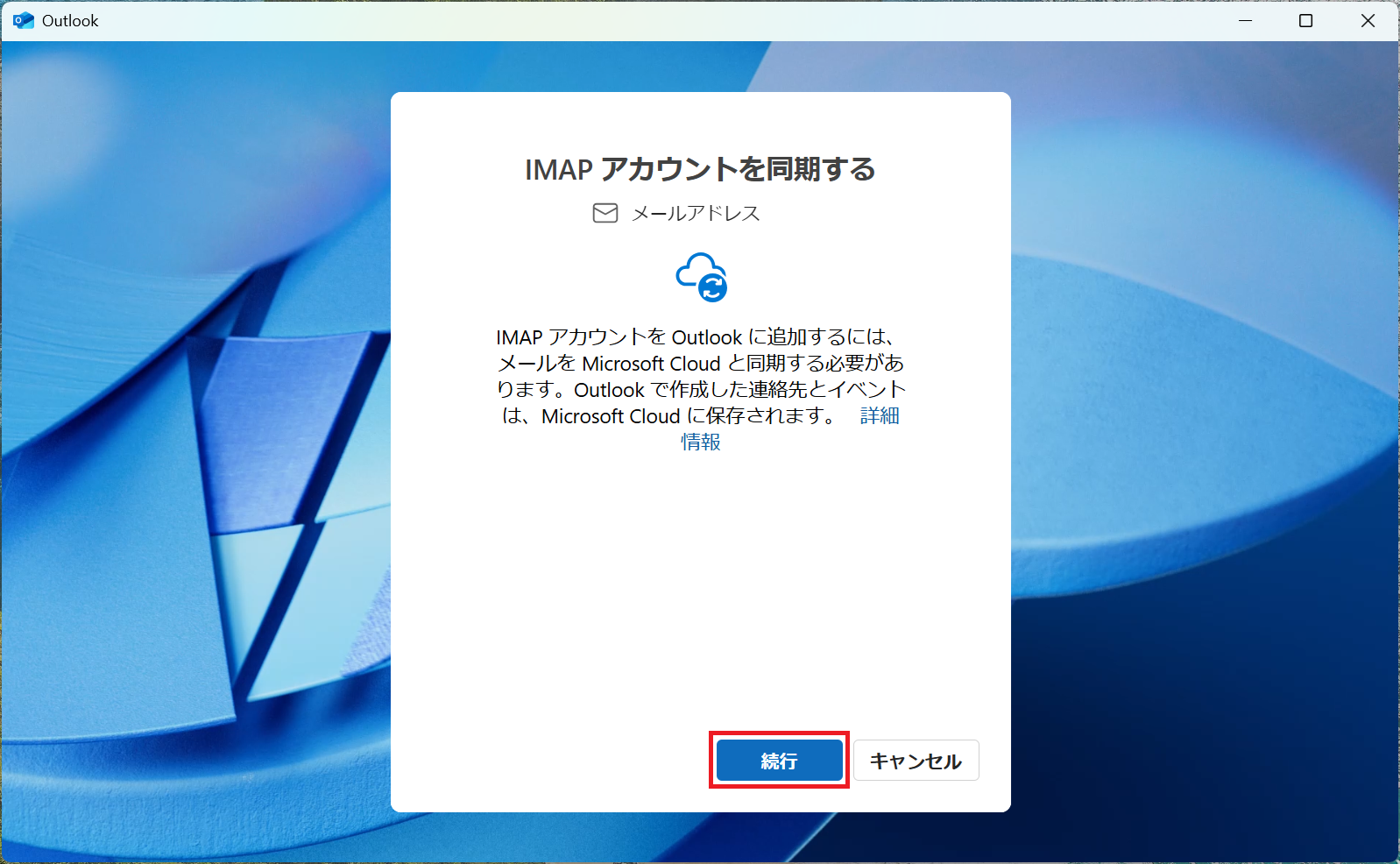
- 画面が進むのを待ちます。
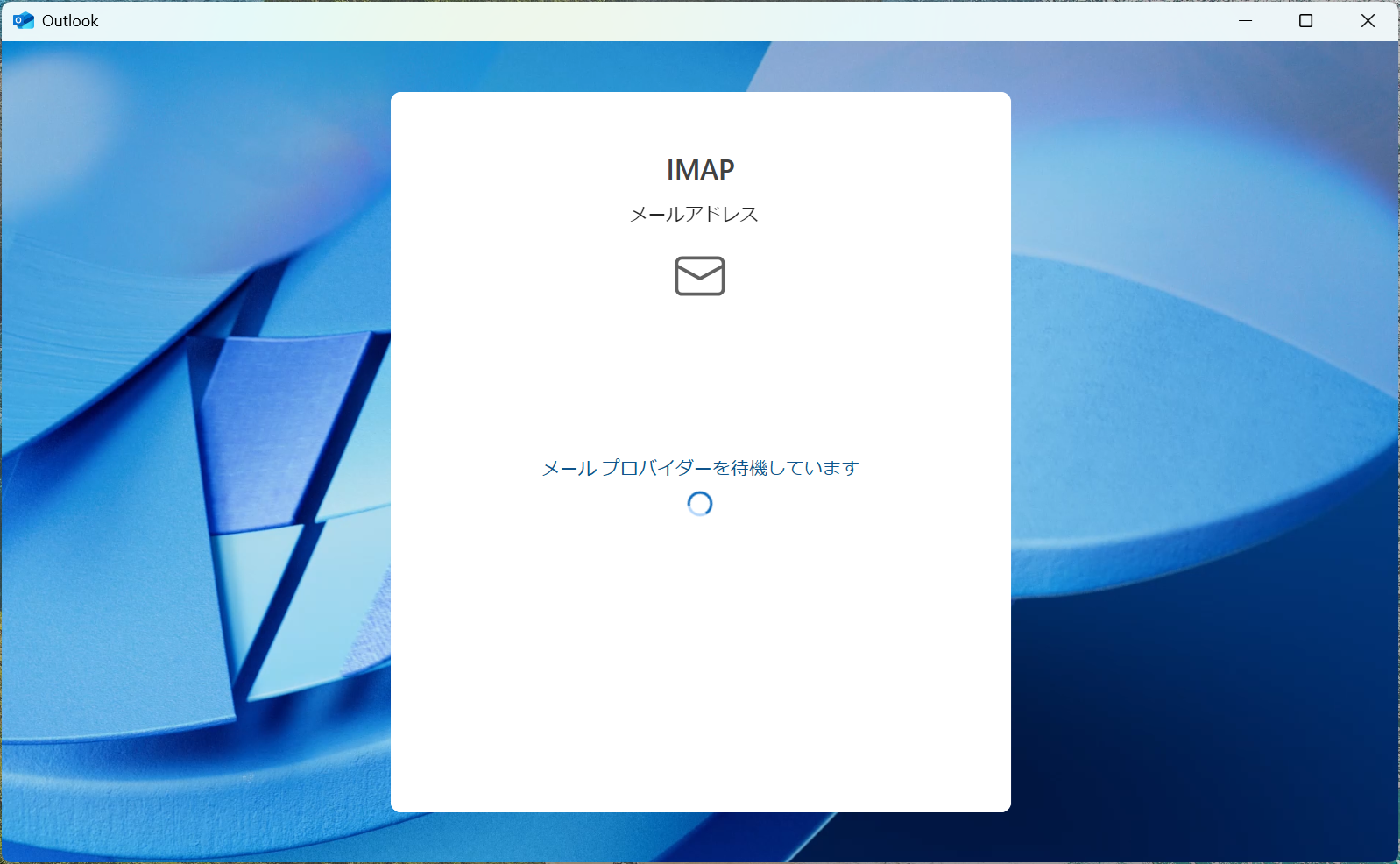
- 「次へ」をクリックします。
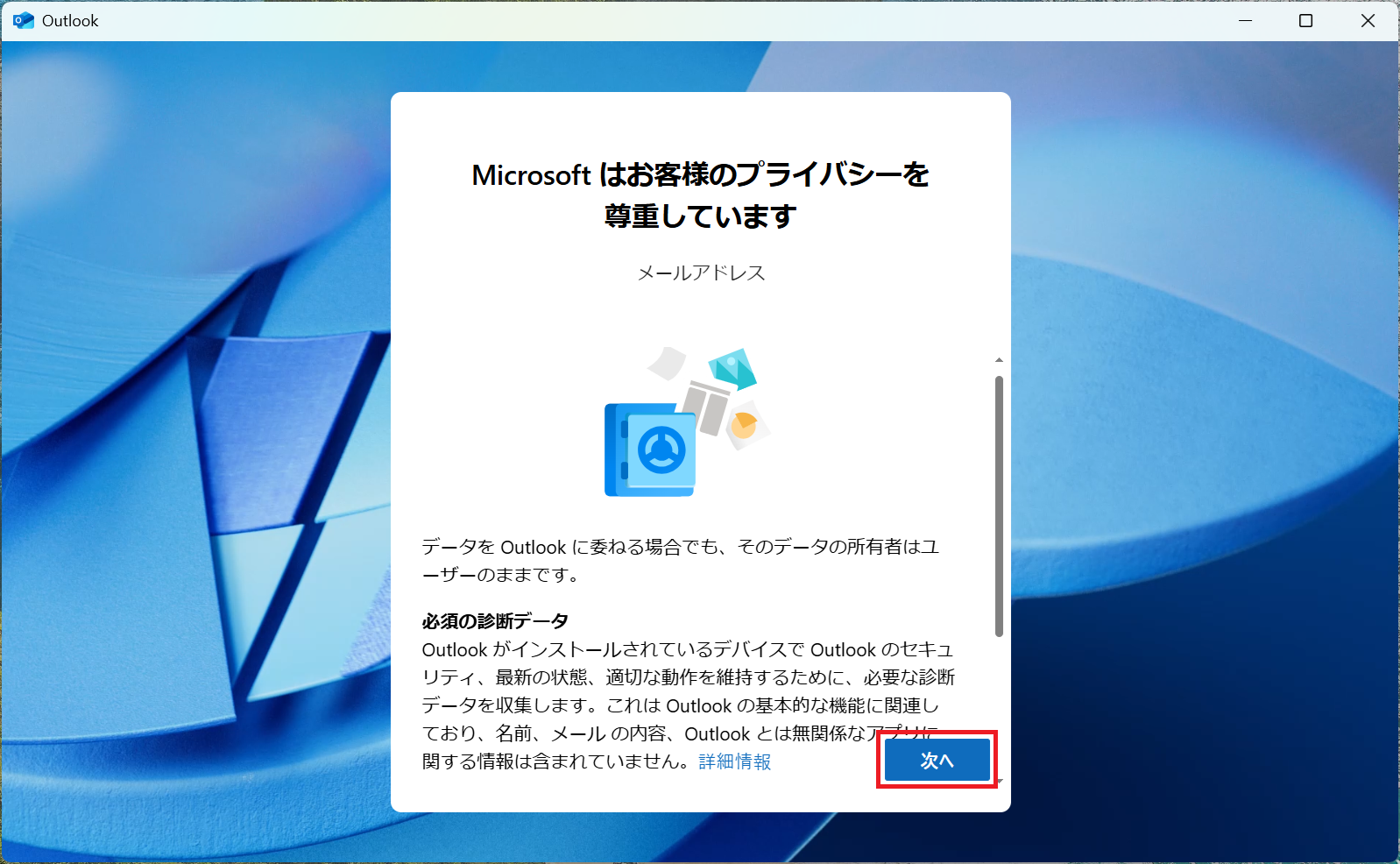
- 「はい、オプションのデータを送信します」または「いいえ、オプションのデータを送信しません」を選択して「承諾」をクリックします。
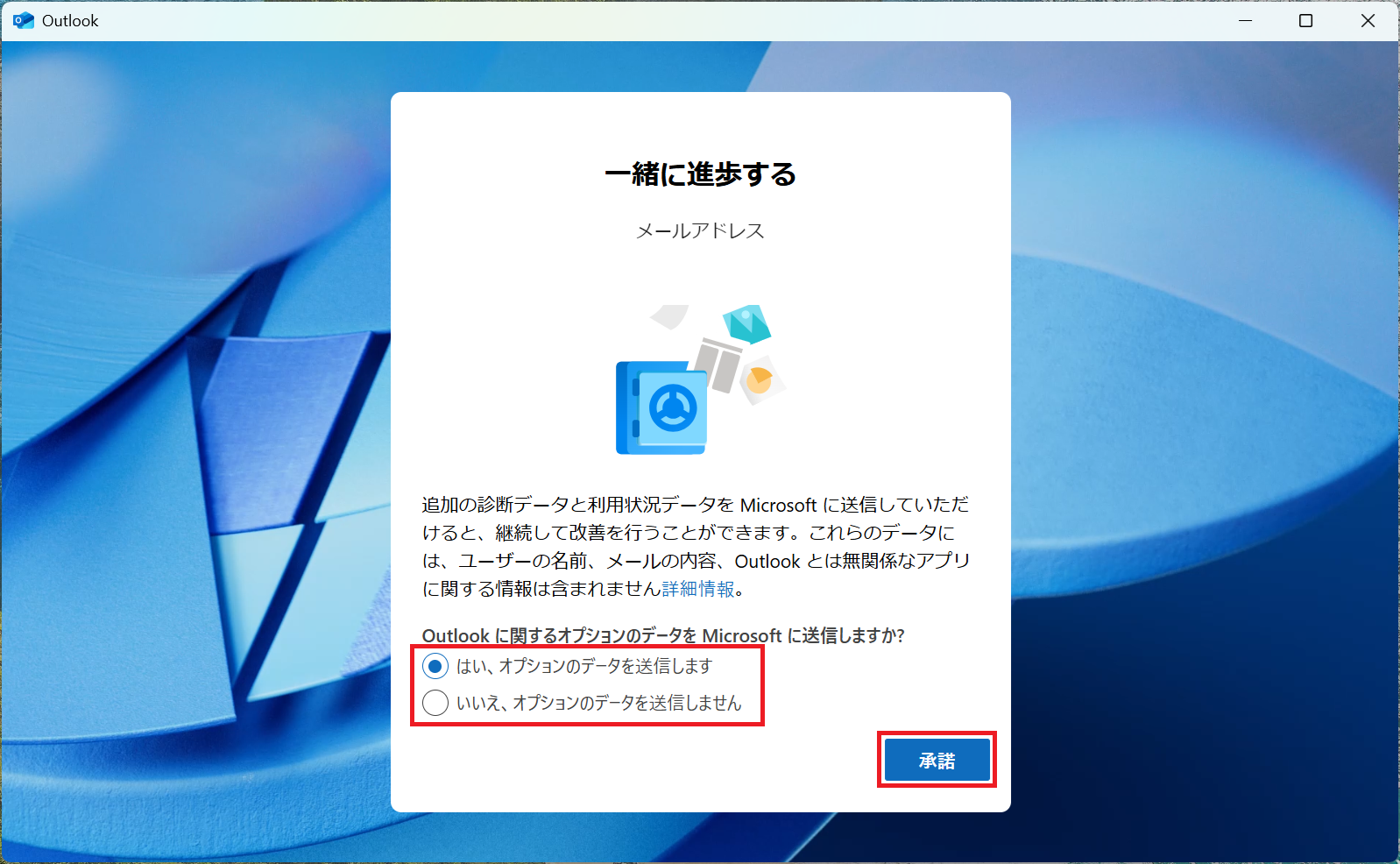
- 「続行」をクリックします。
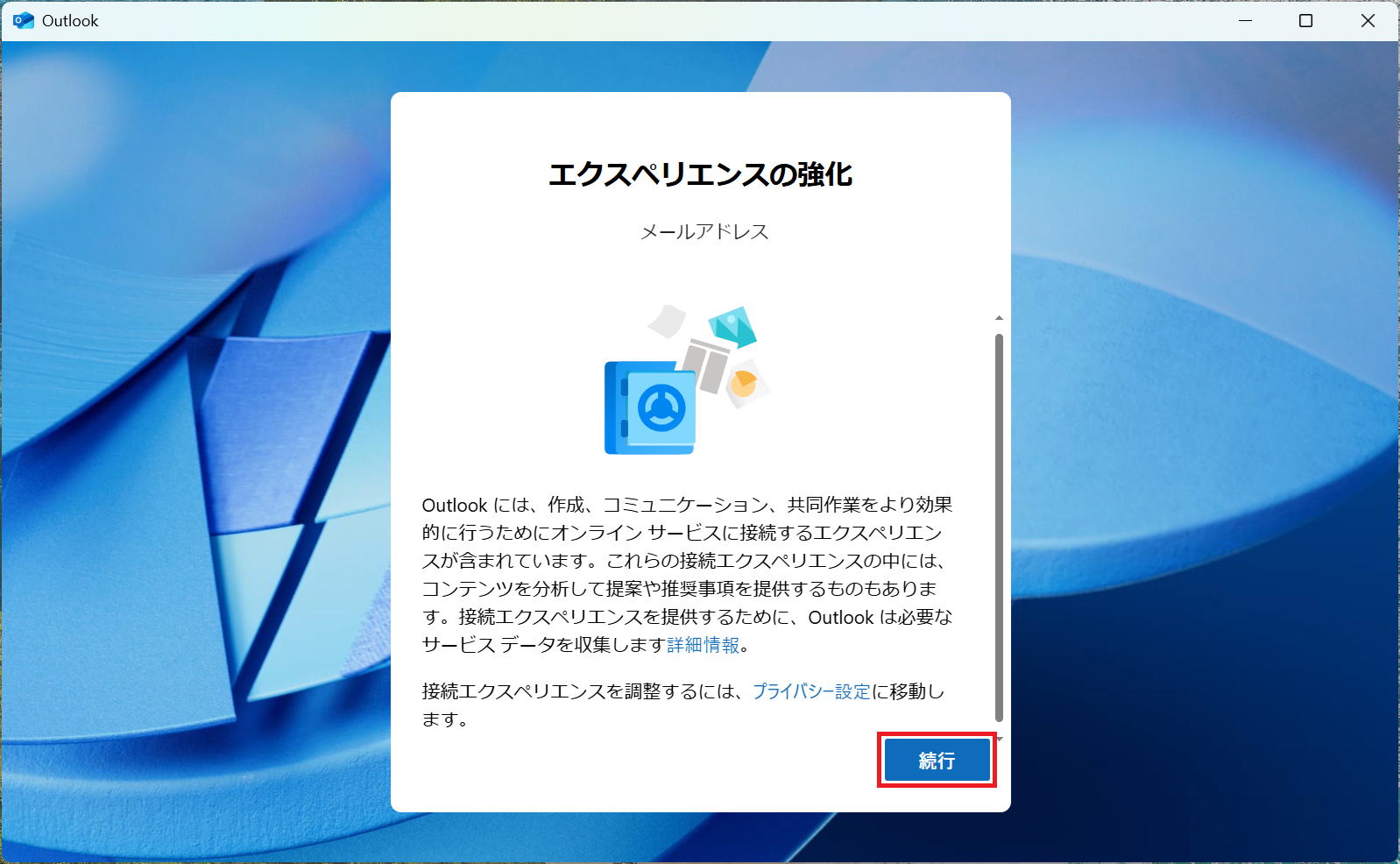
- 「設定の適用」または「スキップ」をクリックします。
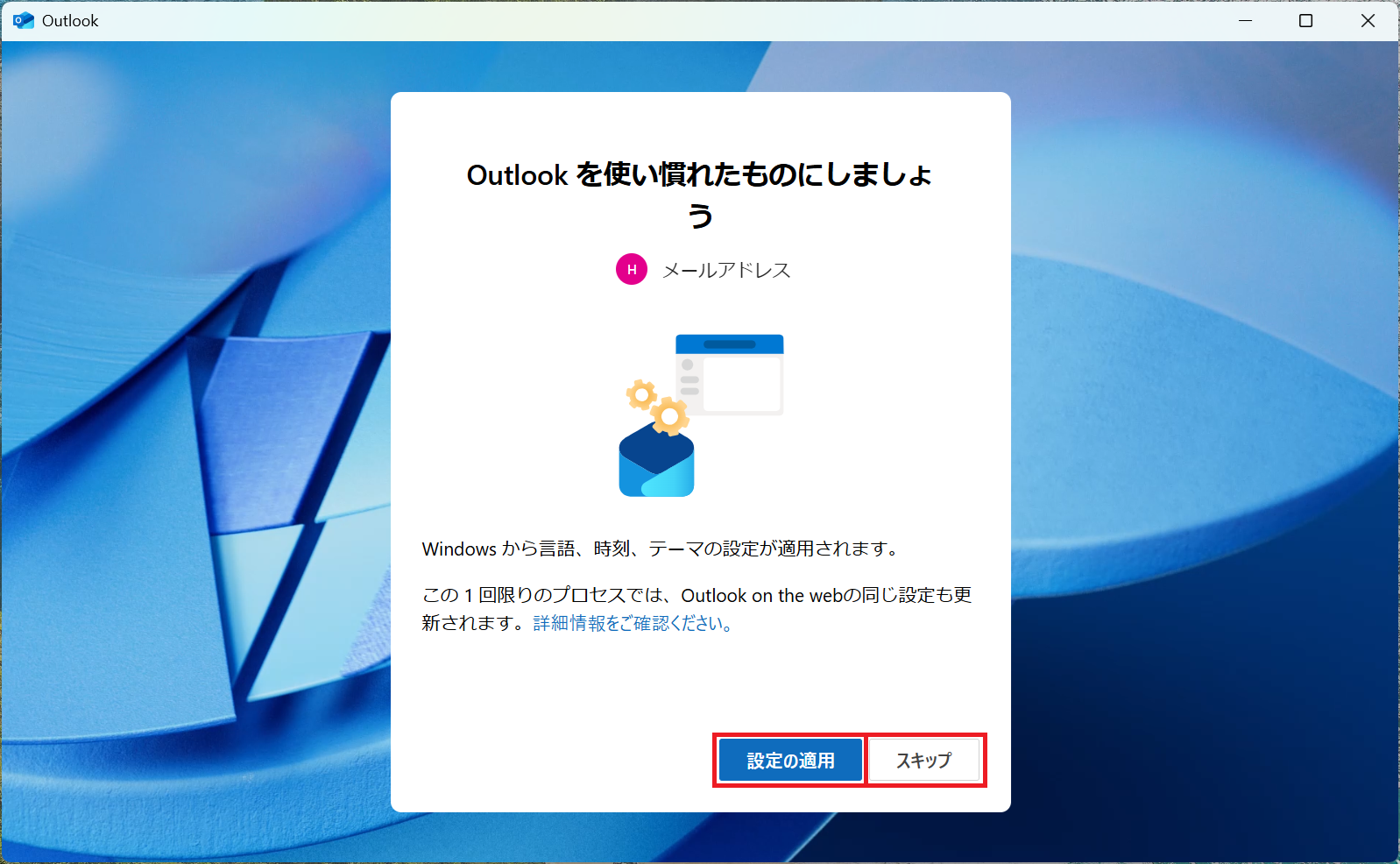
- 画面が進むのを待ちます。
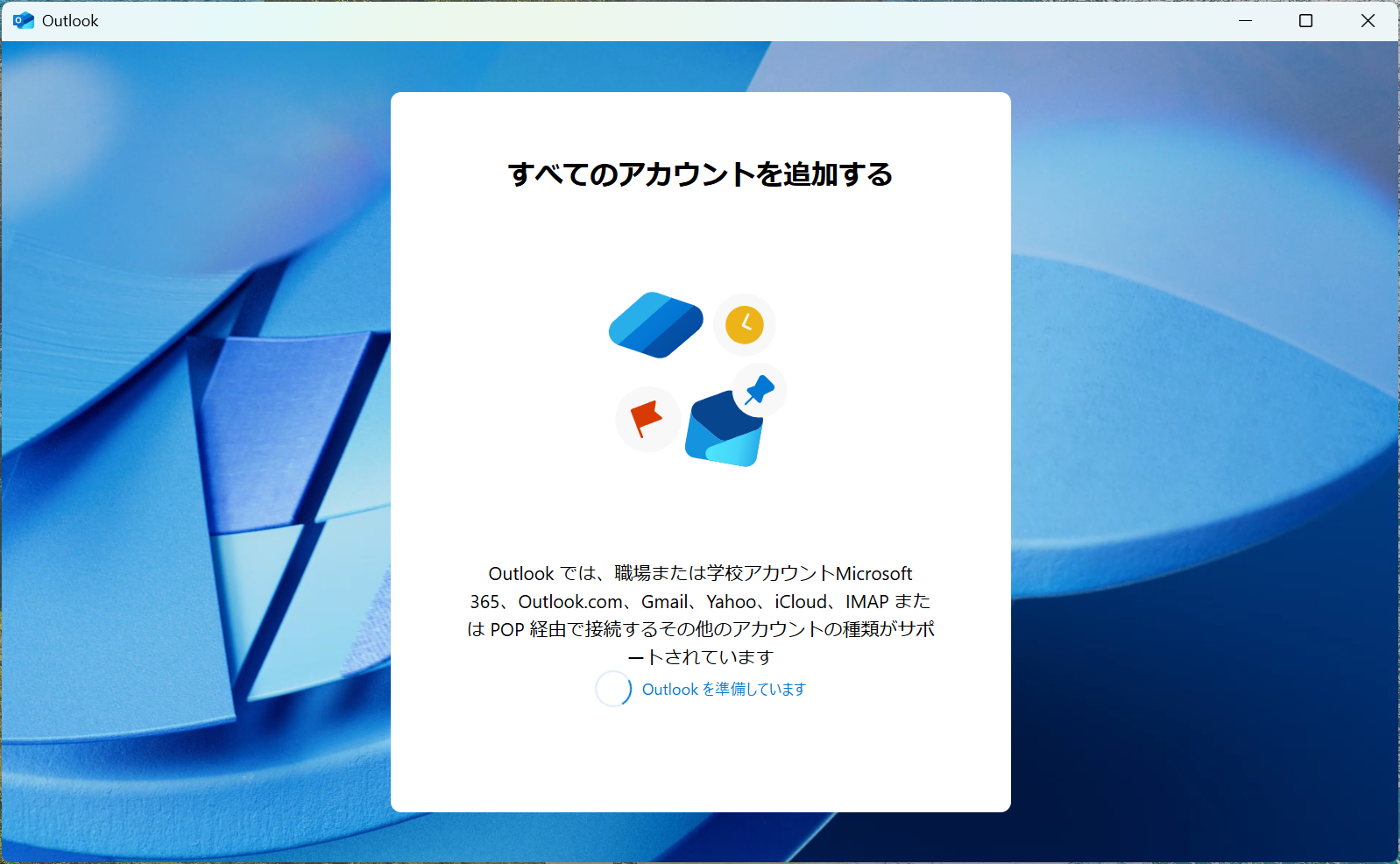
- 以上で設定は終了です。文字が英語になっている場合は設定を変更して日本語に変更することが可能です。
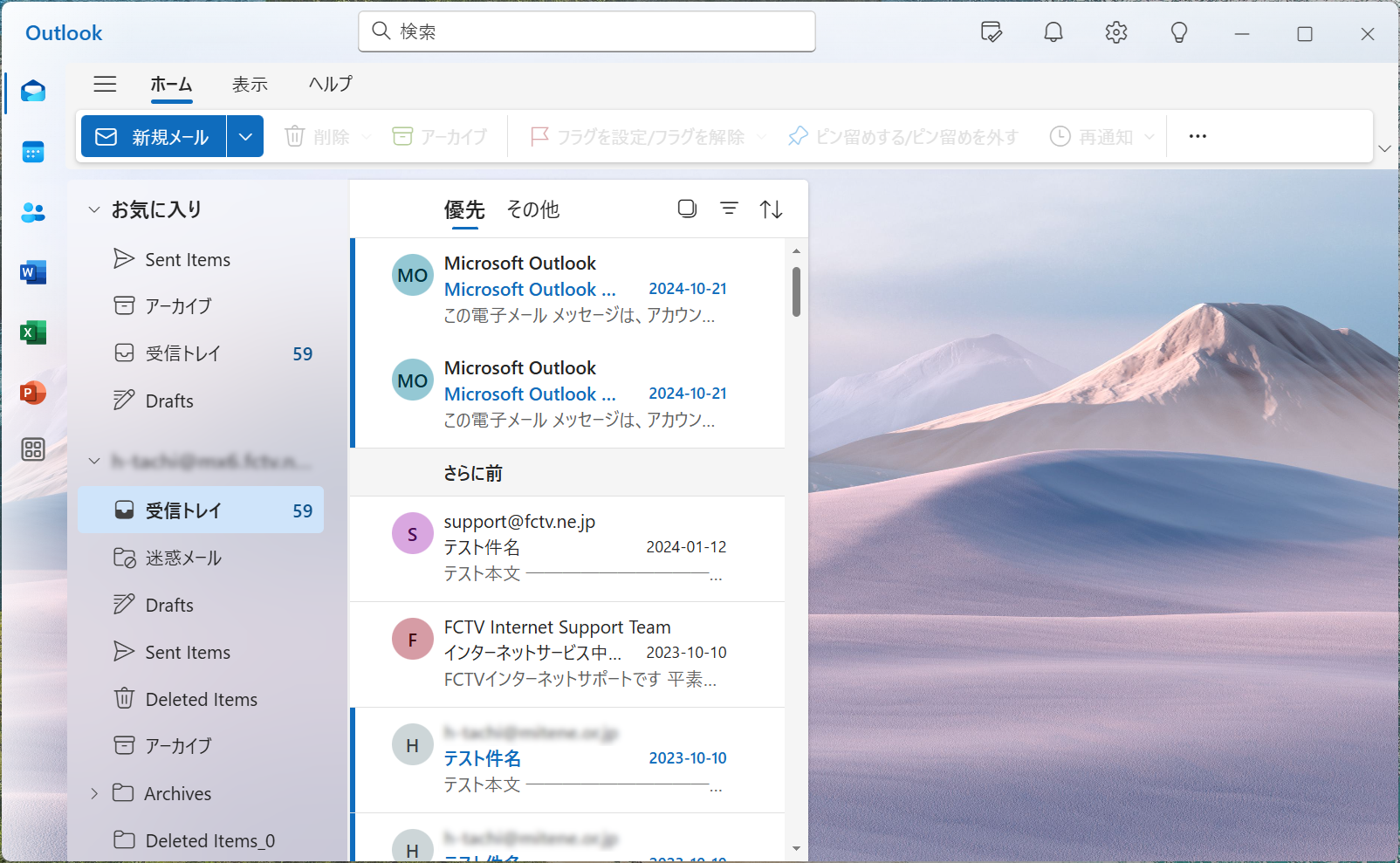
| IMAP 受信サーバー | FCTVお客様はmail.fctv.jp、ミテネお客様はmail.mitene.jpになっていることを確認します。異なっている場合は修正します。 |
| ポート | 993になっていることを確認します。異なっている場合は修正します。 |
| セキュア接続タイプ | SSL/TLS(推奨)になっていることを確認します。異なっている場合は修正します。 |
| SMTPユーザー名 | メールアドレスになっていることを確認します。異なっている場合は修正します。 |
| SMTPパスワード | メールパスワードと同じですので入力や修正は不要です。 |
| SMTP送信サーバー | FCTVお客様はmail.fctv.jp、ミテネお客様はmail.mitene.jpになっていることを確認します。異なっている場合は修正します。 |
| ポート | 587になっていることを確認します。異なっている場合は修正します。 |
| セキュア接続タイプ | StartTLSになっていることを確認します。異なっている場合は修正します。 |
■変更・確認(IMAP)
- 「設定」をクリックします。
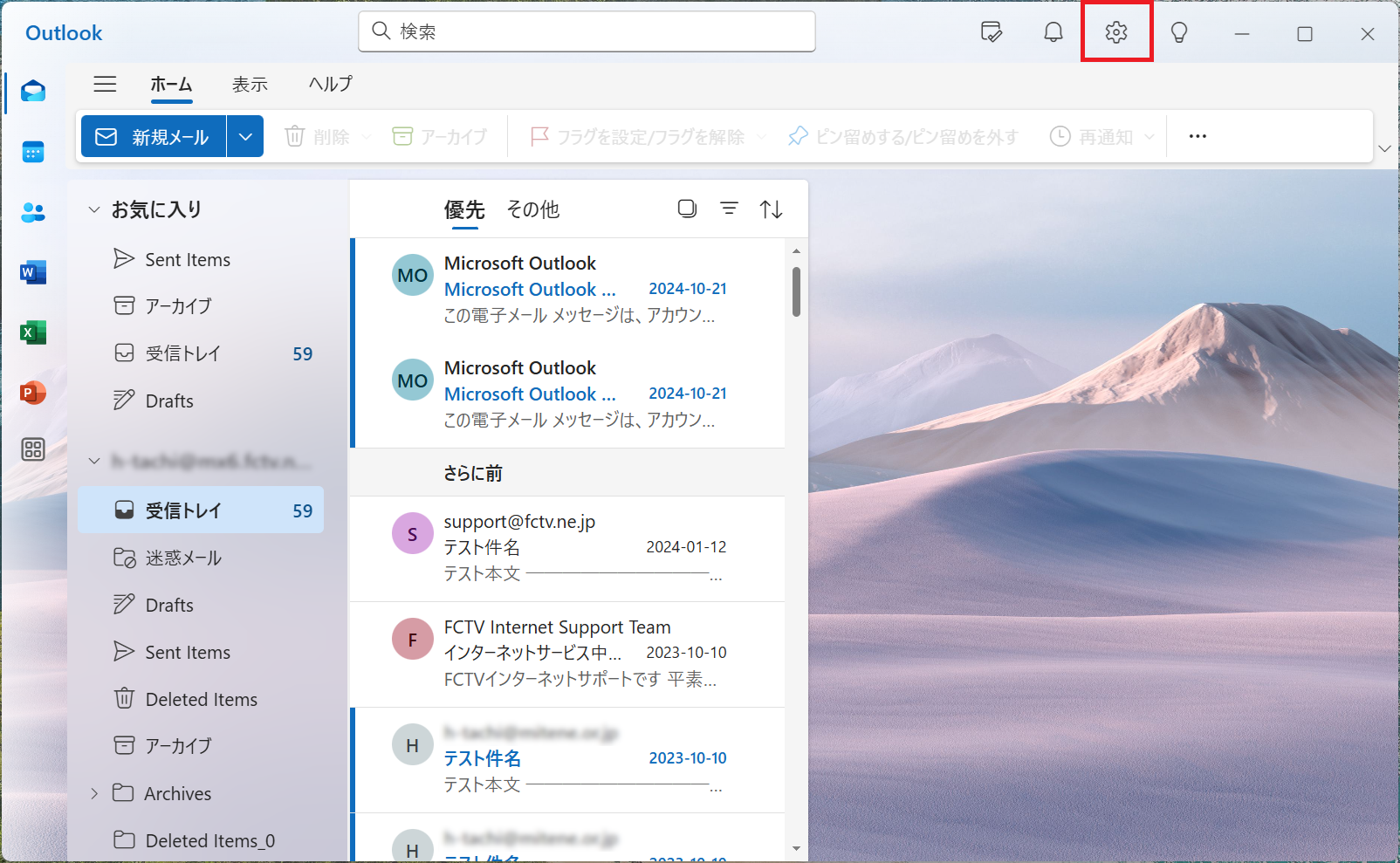
- 「アカウント」の「管理」をクリックします。

- 画面下部の「修復」をクリックします。
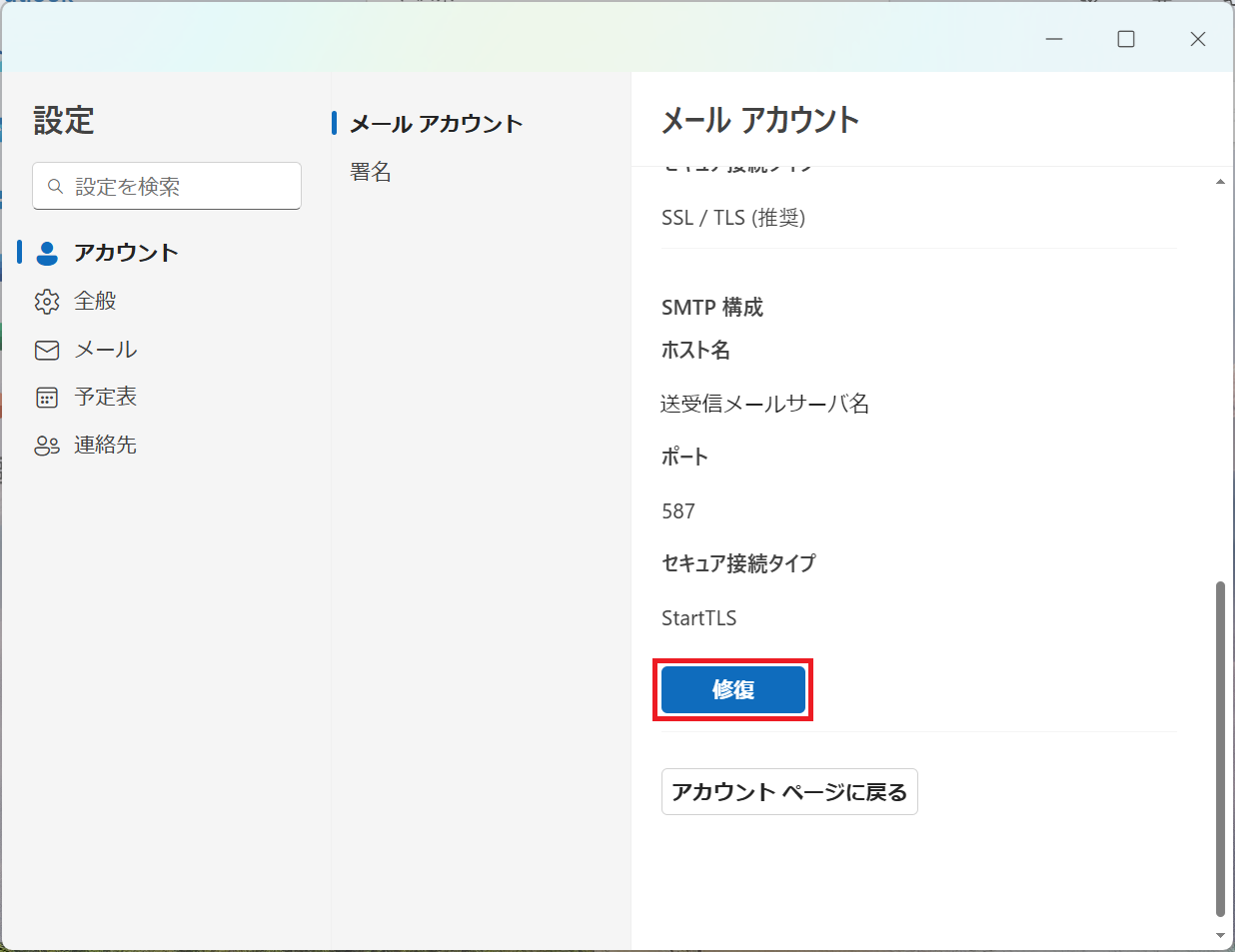
- 契約書類をご参照いただき「パスワード」「SMTP送信サーバー」「ポート」「セキュア接続タイプ」を確認・修正し「続行」をクリックします。
※受信設定等、他の設定を変更することができません。変更が必要な場合はアカウント設定の作り直しが必要です。
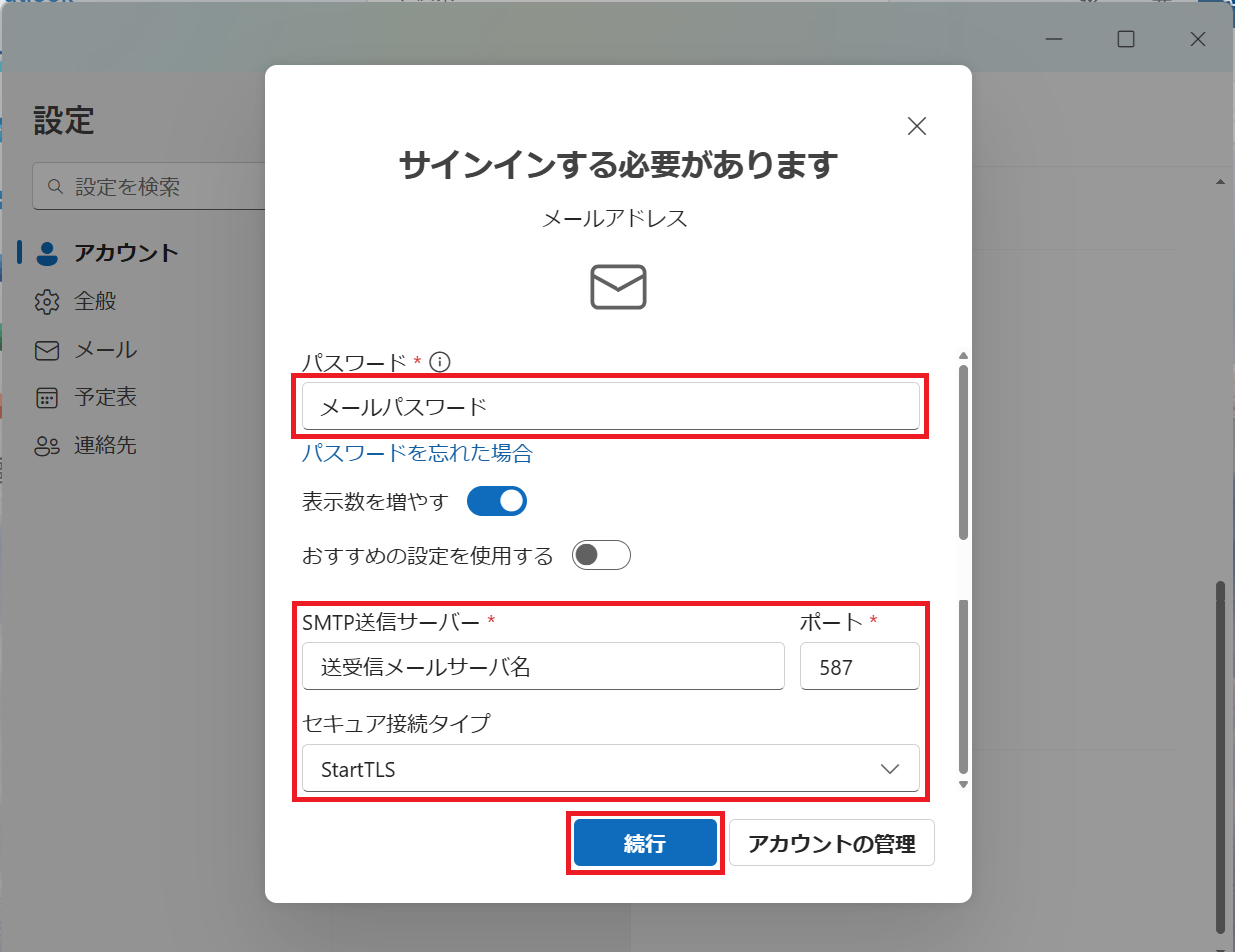
- 以上で確認・変更は終了です。
※変更できる設定が限られており、受信設定等は変更することができません。変更が必要な場合はアカウント設定の作り直しが必要となります。
| パスワード | メールパスワードを入力します。 |
| SMTP送信サーバー | FCTVお客様はmail.fctv.jp、ミテネお客様はmail.mitene.jpになっていることを確認します。異なっている場合は修正します。 |
| ポート | 587になっていることを確認します。異なっている場合は修正します。 |
| セキュア接続タイプ | StartTLSになっていることを確認します。異なっている場合は修正します。 |